1. ProtonDB per la verifica della compatibilità dei giochi
Il livello di compatibilità Proton di Steam è lo sviluppo più importante per la comunità dei giochi Linux dopo WINE, su cui si basa Proton stesso. Proton è integrato in Steam, ma il client desktop di Steam non ha un ottimo modo per comunicare la compatibilità dei giochi con Proton. ProtonDB se ne occupa utilizzando una sorta di modello crowdsourcing. I giocatori di Linux possono inviare rapporti dettagliati sulla compatibilità di un gioco con Linux al sito ProtonDB e, in base a questi rapporti, il gioco riceve una medaglia di compatibilità - da "Platinum" per una compatibilità quasi perfetta a "Borked" per una totale non funzionalità.
ProtonDB per Steam è disponibile anche come estensione del browser per Firefox e browser basati su Chromiumche fornisce una valutazione ProtonDB e un link alla pagina ProtonDB del gioco direttamente nella pagina del negozio di Steam. Il sistema di medaglie di Sistema di medaglie di ProtonDB è tutt'altro che perfettoma è molto utile per semplificare il labirinto della compatibilità con Proton.
I nostri Top 10
» Top 10 Portatili Multimedia
» Top 10 Portatili Gaming
» Top 10 Portatili Gaming Leggeri
» Top 10 Portatili da Ufficio e Business economici
» Top 10 Portatili Premium da Ufficio/Business
» Top 10 Portatili sotto i 300 Euro
» Top 10 Portatili sotto i 500 Euro
» Top 10 dei Portatili Workstation
» Top 10 Subnotebooks
» Top 10 Ultrabooks
» Top 10 Convertibili
» Top 10 Tablets
» Top 10 Tablets Windows
» Top 10 Smartphones
2. Heroic Games Launcher per i giochi non-Steam
Quando si tratta di giochi per Linux, a parte una versione nativa di Linux di un gioco, Steam e Proton sono il gold standard, ma i giochi non sono sempre disponibili su Steam. È qui che entra in gioco Heroic Games Launcher. Heroic Games Launcher è un'interfaccia creata dalla comunità per Amazon Prime Gaming, Epic Games e GOG. Heroic Games Launcher consente agli utenti di installare e giocare facilmente sui loro computer Linux e dispone di strumenti dettagliati per gestire il livello di compatibilità, gli argomenti di lancio del gioco e le variabili che spesso sono necessarie per giocare ai giochi Windows su Linux.
Heroic Games Launcher è anche preconfezionato con diverse versioni di Proton da testare quando i giochi fanno i capricci. Consulti il repository GitHub di https://github.com/Heroic-Games-Launcher/HeroicGamesLauncher per maggiori informazioni e per sapere come installarlo sul suo sistema.
Lenovo Legion Go funziona quasi perfettamente su Linux e costa solo 699,99 dollari da Lenovo US.
It is not April's fools joke, we really have a new Stable release today :D
— Heroic Games Launcher (@HeroicLauncher) April 1, 2024
- Improvements to the categories handling
- Updated Electron, Legendary, gogdl and Nile
- Fix the GOG store
- Scripts can be run before and after launch
- a lot more!https://t.co/NFOF2vkF1s
3. ProtonUp-Qt per gestire le versioni di Proton
Steam aggiorna il suo livello di compatibilità Proton di tanto in tanto, di solito introducendo nuove caratteristiche o correggendo la compatibilità o la funzionalità dei giochi, ma a volte le nuove versioni di Proton abbandonano anche il supporto per i giochi. È qui che entra in gioco qualcosa come ProtonUp e la sua interfaccia grafica, ProtonUp-Qt. ProtonUp consente di installare diverse versioni di Proton, come l'ormai leggendario Proton GEper qualsiasi gioco installato tramite Steam, Lutris e Heroic Games Launcher. ProtonUp-Qt rende semplicemente il processo più semplice e adatto ai principianti, aggiungendo un'interfaccia grafica.
ProtonUp-Qt è particolarmente utile per installare versioni alternative di Proton o WINE per i giochi che vengono eseguiti tramite Steam, dal momento che Valve non fornisce un modo semplice per farlo in modo predefinito. L'ordine delle operazioni per l'utilizzo di ProtonUp-Qt può però mettere in difficoltà i principianti, quindi si assicuri di seguire la guida sul repository ProtonUp-Qt GitHub.
4. CoreCtrl per la gestione della CPU e la regolazione della GPU AMD
È raro che i produttori di hardware creino strumenti per monitorare e regolare il governatore o la frequenza della CPU, e spesso non è nemmeno necessario, grazie ai solidi driver integrati nel kernel Linux. Tuttavia, se le piace regolare cose come la velocità di clock della CPU, le curve delle ventole e l'undervolting, vorrà dare un'occhiata a CoreCtrl.
CoreCtrl è particolarmente utile per i giocatori di laptop o per coloro che desiderano ottimizzare i loro sistemi in base al carico di lavoro. CoreCtrl consente di impostare profili specifici per le applicazioni, che impostano tutto, dalle curve delle ventole alla frequenza della CPU e della GPU - almeno per le GPU AMD - e alle modalità di alimentazione.
Consulti il repository GitLab di CoreCtrl e il Wiki https://gitlab.com/corectrl/corectrl/-/wikis/home per iniziare.





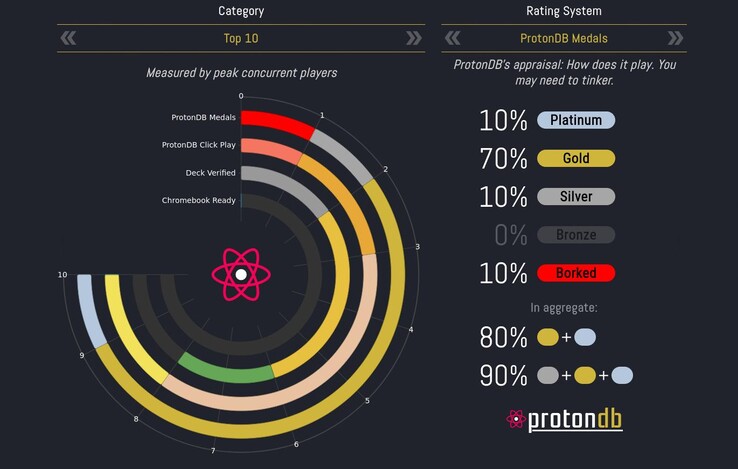






![il prototipo Xi3 Steam Box del 2013 aveva un'interessante porta di uscita del display (Fonte immagine: Bringus Studios [Modificato])](fileadmin/_processed_/8/6/csm_Steam-Box-prototype-HDMI-DP-Combo_9d828ade1c.jpg)











